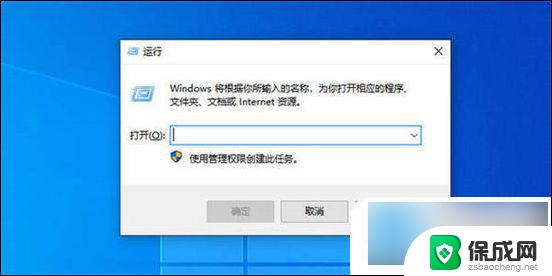桌面提示激活windows图标怎么删除 桌面显示激活Windows如何取消
更新时间:2024-01-25 15:39:21作者:zsbaocheng
有时候我们在桌面上会看到一个激活Windows的图标,而这个图标可能对我们来说并不实用,甚至会显得有些烦人,如何删除这个激活Windows的图标呢?取消这个图标的显示非常简单,只需要按照一些简单的步骤就可以完成。在本文中我们将会详细介绍如何删除桌面上的激活Windows图标,以帮助大家解决这个问题。
步骤如下:
1.首先在电脑桌面上找到“此电脑”。

2.然后右击,点击属性,如图所示。

3.进入属性后,点击“更改产品密匙”,如图所示。
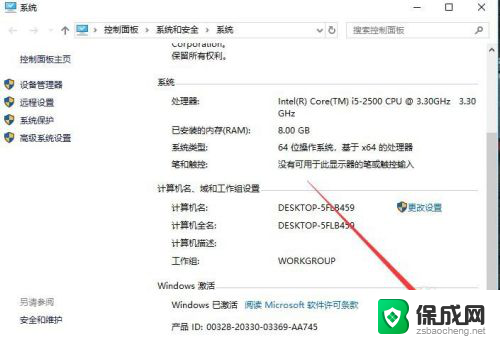
4.此时会提示让你输入产品密匙,然后将你购买的windows10产品密匙序列号输入。
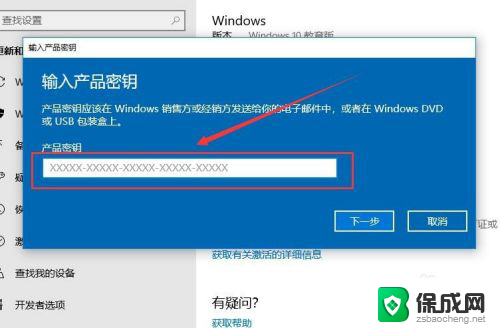
5.产品密匙序列号输入完成后,点击下一步,如图所示。
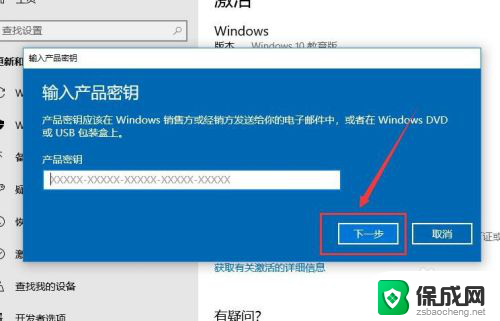
6.点击下一步,等待一会儿。系统就激活成功了,此时电脑桌面上的Windows图标已经消失不见。
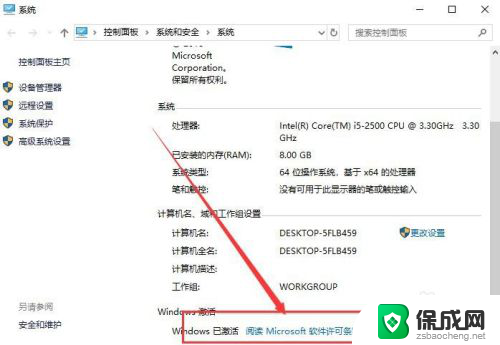
以上就是如何删除桌面提示激活Windows图标的全部内容,如果您也遇到了这种情况,可以参考我的方法来处理,希望对您有所帮助。
桌面提示激活windows图标怎么删除 桌面显示激活Windows如何取消相关教程
-
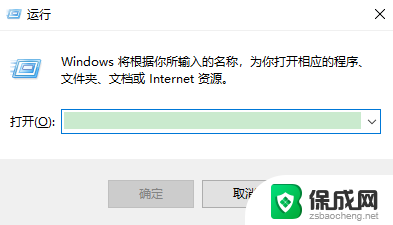 电脑右下角显示激活windows怎么去掉 如何去掉桌面显示激活Windows的提示
电脑右下角显示激活windows怎么去掉 如何去掉桌面显示激活Windows的提示2023-11-21
-
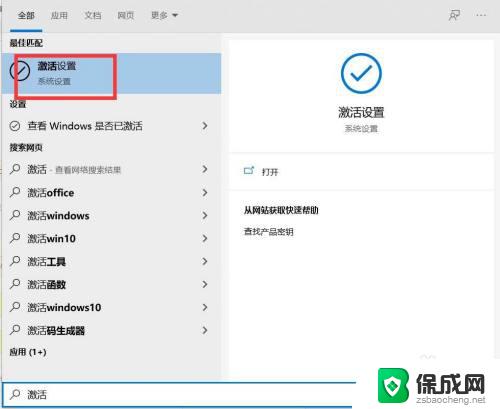 win10右下角激活怎么去掉 删除win10桌面激活水印的步骤
win10右下角激活怎么去掉 删除win10桌面激活水印的步骤2024-07-28
-
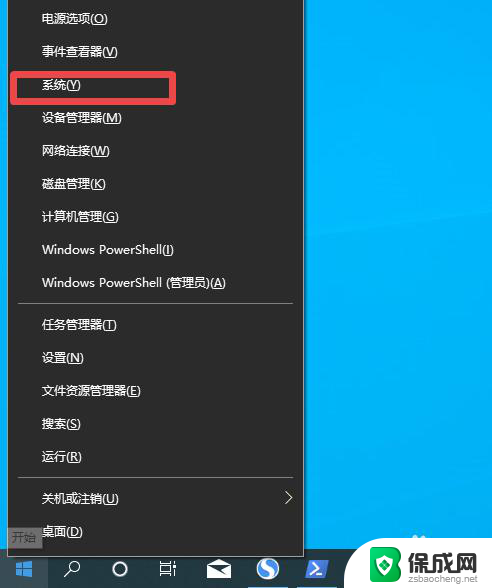 win10换桌面壁纸显示未激活 因系统未激活导致桌面壁纸无法更改
win10换桌面壁纸显示未激活 因系统未激活导致桌面壁纸无法更改2024-04-17
-
 笔记本电脑激活windows怎么激活 笔记本电脑windows系统激活步骤
笔记本电脑激活windows怎么激活 笔记本电脑windows系统激活步骤2024-08-24
-
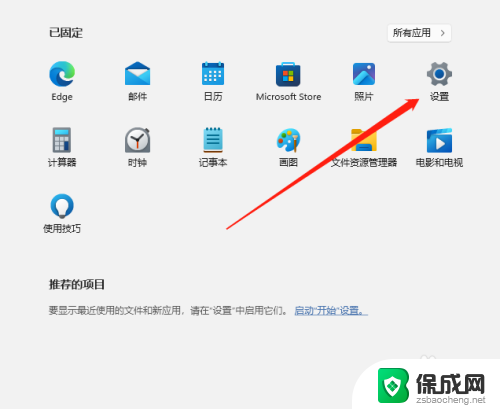 win11怎么把宽带连接放到桌面 Windows 11怎么在桌面显示网络图标
win11怎么把宽带连接放到桌面 Windows 11怎么在桌面显示网络图标2024-03-14
- 桌面上图标不显示字 桌面图标怎么让文字不显示出来
- win10 桌面图标显示 win10桌面图标不显示怎么解决
- office2019提示副本尚未激活 Microsoft Office副本激活遇到困难怎么解决
- 激活win10家庭版提示运行显示错误文本怎么办 Win10家庭版激活出错怎么办
- 英伟达还能牛多久?2021年英伟达最新动态及未来发展趋势分析
- 如何有效升级显卡以提升游戏性能和图形质量:详细教程和实用技巧
- 英伟达中国打造国产GPU,摩尔线程冲刺IPO,估值超255亿
- 详细教程:Win10系统激活的多种方法与步骤,最新有效激活方法大揭秘
- 微软下跌1.41%,报416.59美元/股,市值跌破2.5万亿美元
- 详细步骤教你如何在Win7系统中进行系统还原,轻松恢复系统设置
新闻资讯推荐
- 1 微软下跌1.41%,报416.59美元/股,市值跌破2.5万亿美元
- 2 详细步骤教你如何在Win7系统中进行系统还原,轻松恢复系统设置
- 3 聊聊游戏本该怎么选择CPU(处理器):如何挑选最适合游戏的处理器?
- 4 AMD致命一击 将在移动平台上3D缓存,提升游戏体验
- 5 初探微软Win10/Win11新版Terminal,AI提升终端命令体验,全面解析最新终端技术革新
- 6 2024年11月CPU横评及选择推荐指南:最新CPU性能排名及购买建议
- 7 英伟达现在为什么甩AMD几条街了?来看看原因-详细分析两家公司的竞争优势
- 8 英伟达盘中超越苹果,再次成为全球市值最高公司,市值超过2.3万亿美元
- 9 微软宣布Win10系统将退休,如何应对升级问题?
- 10 微软上涨1.25%,报411.435美元/股,市值再创新高
win10系统推荐
系统教程推荐
- 1 win11快捷记录打开笔记 系统速记按钮开启方法
- 2 .exe在win11上打不开 win11exe文件打不开解决方法
- 3 如何增强网速win10 笔记本电脑加快网速方法
- 4 win10如何彻底删除搜狗主页 搜狗浏览器卸载步骤
- 5 戴尔笔记本开机密码忘了怎么办win10 Windows10开机密码忘了怎么办忘了怎么办
- 6 windows11改账户名字 Windows 11账户名称调整方法
- 7 win11屏幕分辨率调整不了 win11显示器分辨率调整不了怎么解决
- 8 win11本地账户如何更改名字 win11本地账户怎么改名字
- 9 win11打开usb连接 Win11如何开启U盘接口
- 10 win11显示字体设置 Windows11系统字体设置步骤